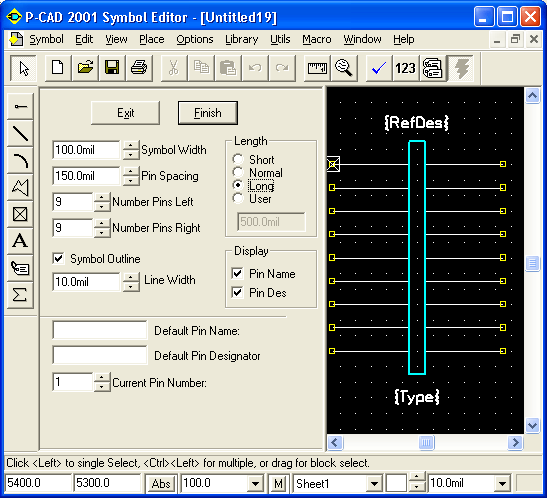Главное меню
Вы здесь
2.3. Создание символа компонента с помощью команды Symbol/Symbol Wizard
2.3. Создание символа компонента с помощью команды Symbol/Symbol Wizard
Символ компонента можно создать и с помощью команды Symbol/ Symbol Wizard или после нажатия кнопки на панели инструментов. Вид экрана этой команды изображен на рис. 2.11.
Рис. 2.11. Экран команды Symbol/Symbol Wizard
В диалоговом окне должна быть указана следующая информация:
- в окне Symbol Width - указывается ширина символа (Внимание! Для совпадения узлов выбранной сетки с точками выводов контактов выбирайте эту величину кратной параметру Pin Spacing);
- в окне Pin Spacing - расстояние между смежными выводами по вертикали;
- в области Length - длина вывода, в том числе и устанавливаемая пользователем (User), например 5 мм;
- в окнах Number Pins Left/Right — определяется количество выводов на левой/правой стороне символа;
- флажок Symbol Outline - разрешает отображать контур символа на экране;
- в окне Line Width — устанавливается ширина линии контура символа;
- в области Display флажки в окнах Pin Name/Pin Des — разрешают изображать на чертеже символа имена/номера выводов;
- в окнах Default Pin Name/Default Pin Designator - устанавливаются имя/номер вывода;
- в окне Current Pin Number — проставляется номер текущего вывода (система по умолчанию нумерует контакты слева сверху -вниз — направо - вверх).
При кодировании первого контакта проставьте в окне Current Pin Number текущий номер - единицу (может не совпадать с позиционным номером!), в окне Default Pin Name укажите имя контакта, а позиционный номер контакта укажите в окне Default Pin Designator.
При кодировании остальных контактов соблюдается такая же последовательность ввода данных.
После ввода данных для каждого контакта нажимайте клавишу Enter.
После ввода всех необходимых параметров нажмите кнопку Finish, и изображение символа будет перенесено на основной экран редактора Symbol Editor для выполнения дальнейших шагов по редактированию символа (добавлению линий графики, вводу текста, перенумерации выводов и т. п.) и проверки введенных данных (Validate Symbol — операция обязательна!).
По окончании работы символ записывается в библиотеку (команда Symbol/Save As) или в отдельный файл с расширением .sym ( команда Symbol/Save To File).